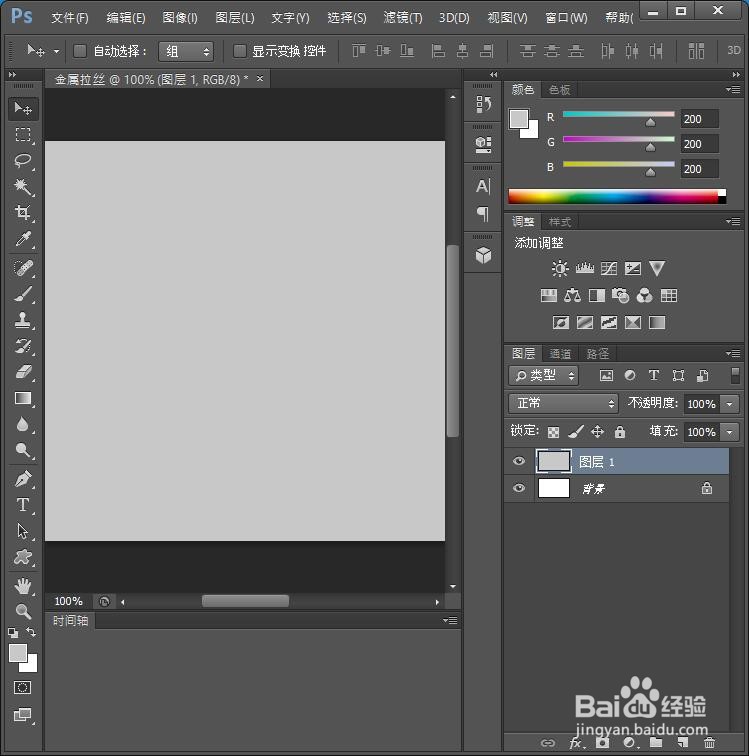怎样利用ps制作金属拉丝效果
1、首先,我们打开PS后,按CTRL+N快捷键,新建画布。画布大小根据个人需要进行设置即可
2、接着点击右侧的新建图层按钮,位置如图所示;在点击前景色,在拾色器中,设置颜色为#c8c8c8(我举例做的是银白色的金属效果,所以填充为灰色)
3、按ALT+DEL键,添加前景色,添加后,效果如下图
4、然后点击菜单栏中的滤镜--杂色--添加杂色;数值设置如图所示
5、在点击菜单中的滤镜--模糊--动感模糊;在动感模糊的窗口中,调节距离,调节的时候可以看画布的效果图
6、最后,在点击右侧的图层1,选择正片叠底,在调节一下不透明度
7、来看看最终的效果图
声明:本网站引用、摘录或转载内容仅供网站访问者交流或参考,不代表本站立场,如存在版权或非法内容,请联系站长删除,联系邮箱:site.kefu@qq.com。
阅读量:33
阅读量:90
阅读量:95
阅读量:59
阅读量:81